Azure DevTest Labs'de maliyetleri denetlemek için laboratuvar ilkelerini yönetme
Bu makalede laboratuvar maliyetlerini denetlemek ve israfı en aza indirmek için Azure DevTest Labs ilkelerini nasıl yönetebileceğiniz açıklanır. Maliyetleri denetlemek için ayarlayabileceğiniz laboratuvar ilkeleri şunlardır:
- İzin verilen sanal makine (VM) boyutları
- Kullanıcı başına en fazla VM sayısı
- Laboratuvar başına en fazla VM sayısı
- Otomatik kapatma ayarları
- Otomatik kapatma ilkesi ayarları
- Otomatik başlangıç ayarları
Erişim laboratuvarı Yapılandırması ve ilkeleri
Azure portal, laboratuvarınızın Genel Bakış sayfasında sol gezinti bölmesinde Yapılandırma ve ilkeler'i seçin.
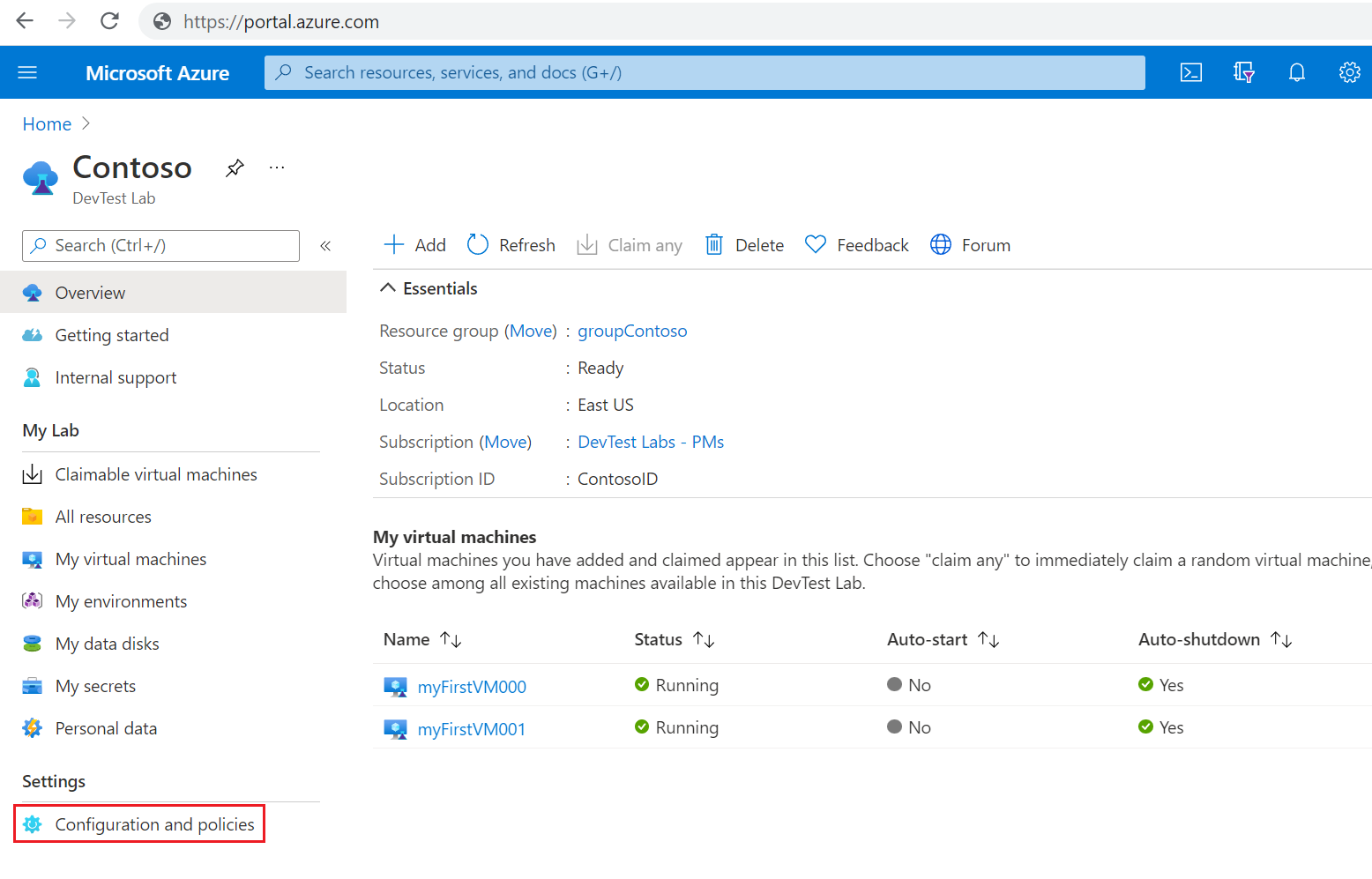
Yapılandırma ve ilkeler sayfasında, sol gezinti bölmesinden yapılandırmak istediğiniz ilkeyi seçin.
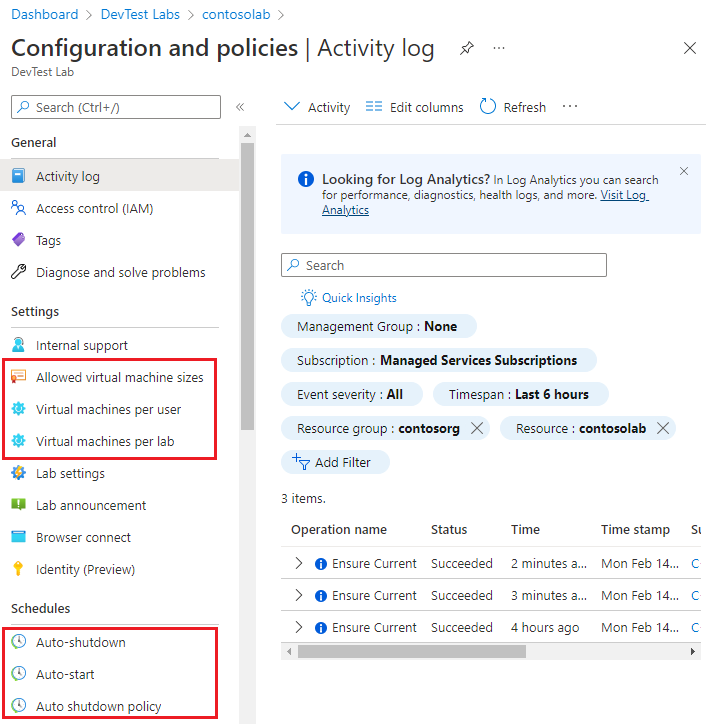
İzin verilen sanal makine boyutlarını ayarlama
Bu ilke, kullanıcıların laboratuvarda oluşturabileceği VM boyutlarını belirtir.
Laboratuvarın Yapılandırma ve ilkeler sayfasında sol gezinti bölmesinde İzin verilen sanal makine boyutları'nı seçin.
İlkeyi etkinleştirmek veya devre dışı bırakmak için İzin verilen sanal makine boyutları ekranında Evet veya Hayır'ı seçin.
İlkeyi etkinleştirirseniz laboratuvarda izin vermek için VM boyutlarını seçin.
Kaydet’i seçin.
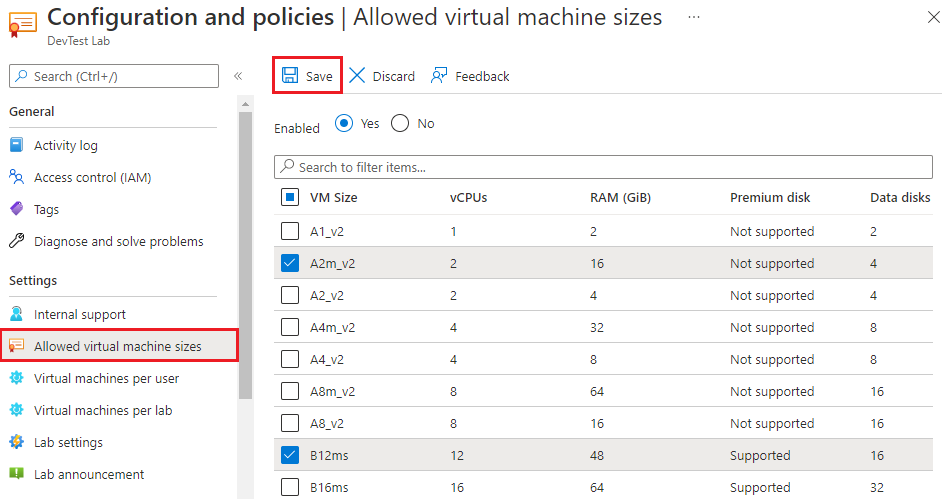
Kullanıcı başına sanal makine ayarlama
Bu ilke, tek bir laboratuvar kullanıcısının sahip olabileceği en fazla VM sayısını belirtir.
Laboratuvarın Yapılandırma ve ilkeler sayfasında sol gezinti bölmesinden Kullanıcı başına sanal makineler'i seçin.
İlkeyi etkinleştirmek veya devre dışı bırakmak için Kullanıcı başına sanal makineler ekranındaki Sanal makine sayısını sınırla'nın altında Açık veya Kapalı'yı seçin.
İlkeyi etkinleştirirseniz, Sınır nedir bölümüne kullanıcının sahip olabileceği en fazla VM sayısını girin.
Premium işletim sistemi disklerini kullanan sanal makine sayısını sınırla'nın altında, premium katı hal diskleri (SSD) kullanan bir kullanıcının VM'lerinin sayısını sınırlamayı etkinleştirmek veya devre dışı bırakmak için Açık veya Kapalı'yı seçin.
Açık'ı seçtiyseniz, kullanıcının sahip olabileceği premium diskleri kullanan en fazla VM sayısını girin.
Not
Bu ilke yalnızca Premium SSD'ler için geçerlidir. Sınırlama Standart SSD'ler için geçerli değildir.
Kaydet’i seçin.
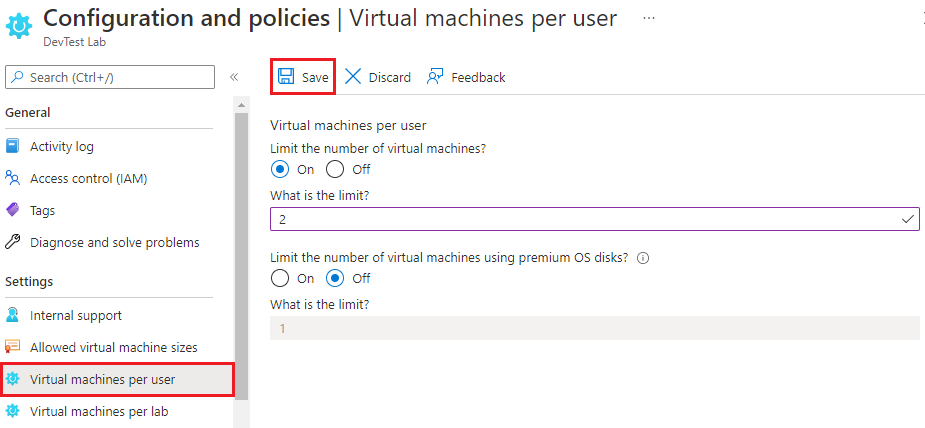
Kullanıcı sınırı karşılandığında bir kullanıcı VM oluşturmaya veya talep etmeye çalışırsa, hata iletisi kullanıcının VM sınırını aşamadığını gösterir.
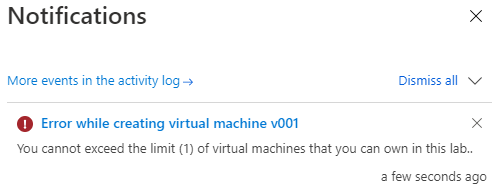
Laboratuvar başına sanal makine ayarlama
Bu ilke, tüm kullanıcıların geçerli laboratuvarda oluşturabileceği veya talepebileceği en fazla VM sayısını belirtir.
Laboratuvarın Yapılandırma ve ilkeler sayfasında sol gezinti bölmesinden Laboratuvar başına sanal makineler'i seçin.
İlkeyi etkinleştirmek veya devre dışı bırakmak için Kullanıcı başına sanal makineler ekranındaki Sanal makine sayısını sınırla'nın altında Açık veya Kapalı'yı seçin.
İlkeyi etkinleştirirseniz, Sınır nedir bölümüne oluşturulabilecek veya talep edilebilecek en fazla VM sayısını girin.
Premium işletim sistemi disklerini kullanan sanal makine sayısını sınırla'nın altında, premium SSD kullanan VM sayısını sınırlamayı etkinleştirmek veya devre dışı bırakmak için Açık veya Kapalı'yı seçin.
Açık'ı seçtiyseniz, premium diskleri kullanabilecek en fazla VM sayısını girin.
Kaydet’i seçin.
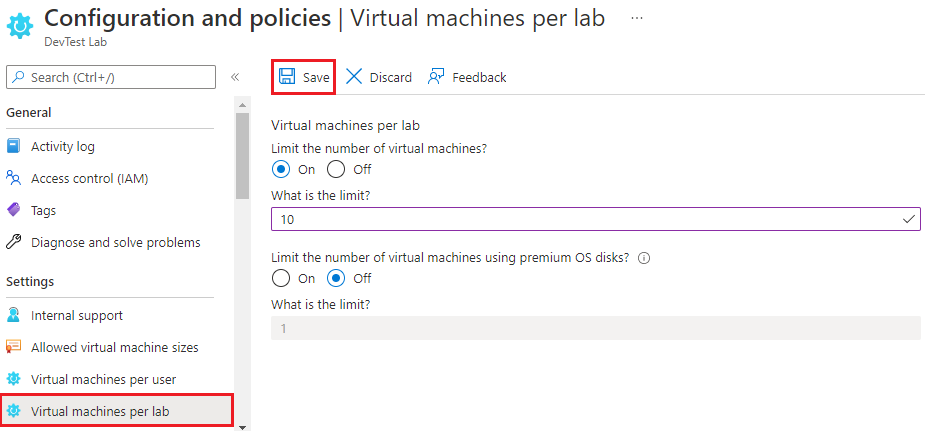
Laboratuvar sınırı karşılandığında bir kullanıcı VM oluşturmaya veya talep etmeye çalışırsa, bir hata iletisi VM'nin oluşturulamadığını veya talep edilemediğini gösterir.
Otomatik kapatmayı ayarlama
Otomatik kapatma, laboratuvar VM'lerini günün belirli bir saatinde kapatarak laboratuvar israfını en aza indirmeye yardımcı olur.
Laboratuvarın Yapılandırma ve ilkeler sayfasında sol gezinti bölmesinden Otomatik kapatma'yı seçin.
İlkeyi etkinleştirmek veya devre dışı bırakmak için Otomatik kapatma ekranında Etkin için Açık veya Kapalı'yı seçin.
Zamanlanmış kapatma ve Saat dilimi için, otomatik kapatmayı etkinleştirdiyseniz, tüm laboratuvar VM'lerini kapatmak için saat ve saat dilimini belirtin.
Otomatik kapatmadan önce bildirim gönder için, belirtilen otomatik kapatma zamanından önce bildirim gönderme seçeneği için Evet veya Hayır'ı seçin.
Evet'i seçerseniz, Web kancası URL'si altına bir web kancası URL'si uç noktası veya bildirimi göndermek veya göndermek istediğiniz Email adresin altına noktalı virgülle ayrılmış e-posta adresleri girin.
Kaydet’i seçin.
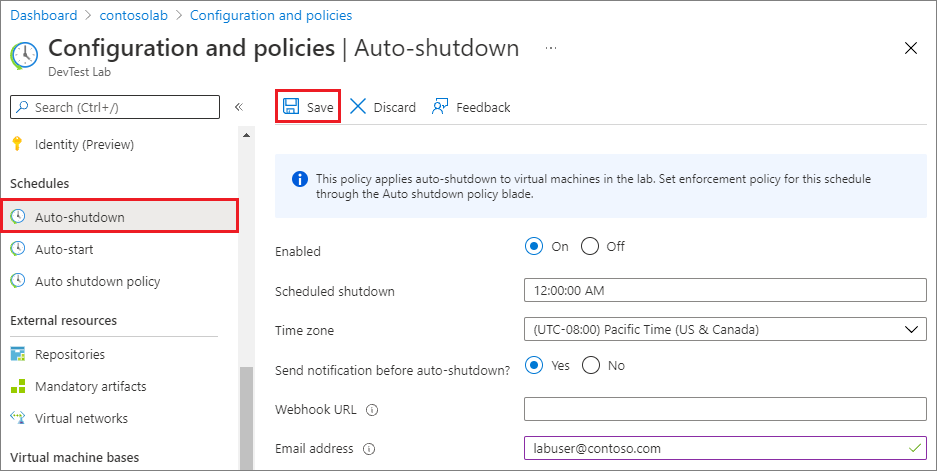
Varsayılan olarak, otomatik kapatma tüm laboratuvar VM'leri için geçerlidir. İlke tarafından izin veriliyorsa, laboratuvar kullanıcıları kendi laboratuvar VM'leri için otomatik kapatma ayarlarını geçersiz kılabilir. Tek tek VM'lerin otomatik kapatma ayarlarına erişmek için:
- Laboratuvara Genel Bakış sayfasındaki Sanal makinelerim sayfasından VM'yi seçin.
- VM'nin giriş sayfasında, sol gezintinin İşlemler bölümünde Otomatik kapatma'yı seçin.
Otomatik kapatma ve bildirim gönderme hakkında daha fazla bilgi için bkz. DevTest Labs'de laboratuvarlar ve VM'ler için otomatik kapatmayı yapılandırma.
Otomatik kapatma ilkesini ayarlama
Laboratuvar sahipleri tüm laboratuvar VM'lerinde otomatik kapatmayı merkezi olarak yapılandırabilir ve laboratuvar kullanıcılarının kendi VM'leri için ayarları geçersiz kılabilmesini sağlamak için bir ilke ayarlayabilir. Laboratuvar kullanıcılarının kendi VM'lerinin otomatik kapatma etkinliği üzerinde tam denetime, kısmi denetime veya hiçbir denetime izin vermeyecek şekilde otomatik kapatma ilkesi ayarlayabilirsiniz.
Önemli
Otomatik kapatma ilkesi değişiklikleri yalnızca yeni laboratuvar VM'leri için geçerlidir, zaten var olan VM'ler için geçerli değildir.
Laboratuvarın Yapılandırma ve ilkeler sayfasında sol gezinti bölmesinden Otomatik kapatma ilkesi'ni seçin.
Aşağıdaki seçeneklerden birini belirtin:
Kullanıcı bir zamanlama ayarlar ve geri çevirebilir: Laboratuvar kullanıcıları laboratuvar otomatik kapatmayı geçersiz kılabilir veya devre dışı bırakabilir. Laboratuvar kullanıcıları laboratuvar zamanlamasını geçersiz kılabilir ve vm'leri için otomatik kapatma ayarlamak zorunda değildir.
Kullanıcı bir zamanlama ayarlar ve geri çeviremez: Laboratuvar kullanıcıları sanal makineleri için laboratuvar zamanlamasını geçersiz kılabilir, ancak otomatik kapatmayı geri çeviremez. Bu seçenek, laboratuvardaki her VM'nin otomatik kapatma zamanlamasına uygun olmasını sağlar.
Kullanıcının laboratuvar yöneticisi tarafından ayarlanan zamanlama üzerinde denetimi yoktur: Laboratuvar kullanıcıları laboratuvar otomatik kapatma zamanlamasını geçersiz kılamaz veya devre dışı bırakamaz. Laboratuvar kullanıcıları kendi VM'leri için otomatik kapatma bildirimleri ayarlayabilir.
Kaydet’i seçin.
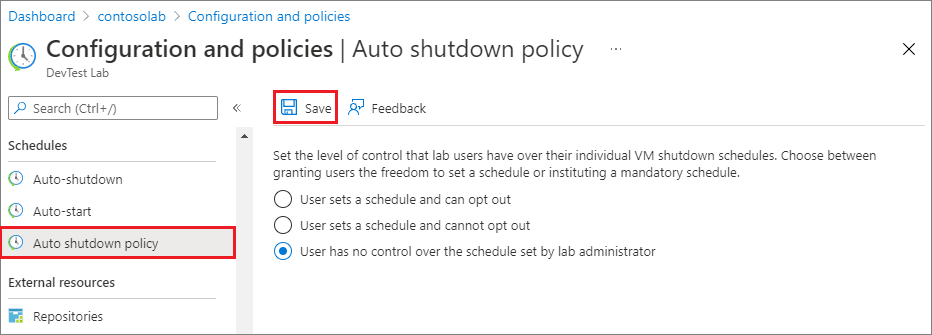
Otomatik kapatma ilkesi hakkında daha fazla bilgi ve ayrıntılar için bkz. Laboratuvar otomatik kapatma ilkesini yapılandırma.
Otomatik başlangıcı ayarlama
Otomatik başlangıç ilkesi, tüm laboratuvar VM'lerini başlatmak için günün belirli bir saatini ve haftanın günlerini belirterek israfı en aza indirmenize yardımcı olur.
Laboratuvarın Yapılandırma ve ilkeler sayfasında sol gezinti bölmesinden Otomatik başlat'ı seçin.
İlkeyi etkinleştirmek veya devre dışı bırakmak için Evet veya Hayır'ı seçin.
Bu ilkeyi etkinleştirirseniz laboratuvar VM'lerini başlatmak için Zamanlanmış başlangıç, Saat dilimi ve Haftanın günleri değerlerini belirtin.
Kaydet’i seçin.
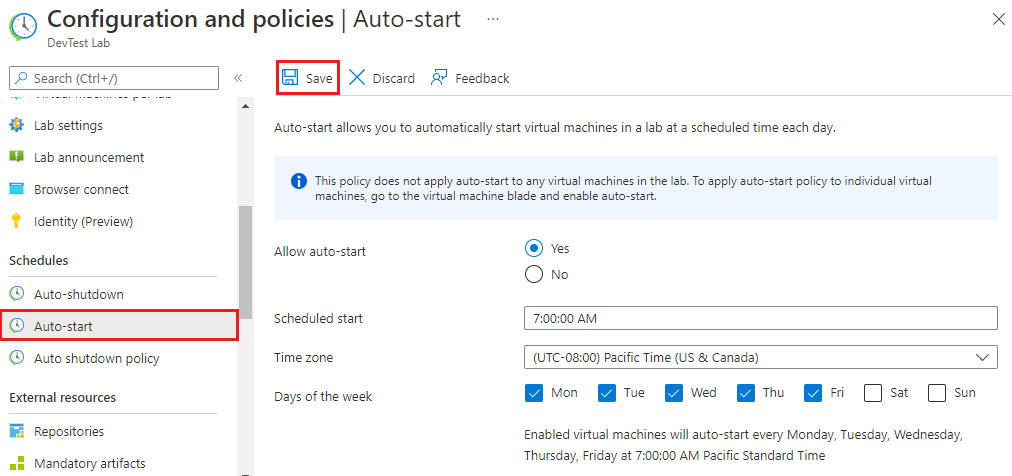
Not
Bu ilke laboratuvardaki geçerli VM'lere otomatik olarak uygulanmaz. Bu ayarı geçerli VM'lere uygulamak için VM'nin sayfasını açın ve Otomatik başlatma ayarını değiştirin.
Otomatik başlangıç ilkesi hakkında daha fazla bilgi ve ayrıntılar için bkz. Laboratuvar sanal makinelerini otomatik olarak başlatma.
Sonraki adımlar
İlkeleri ayarlamanın yanı sıra DevTest Labs maliyetlerini denetlemenin ve yönetmenin diğer yolları şunlardır:
- VM'yi oluştururken bir VM sona erme tarihi ayarlayın.
- İşiniz bittiğinde laboratuvarları veya laboratuvar VM'lerini silin.
- Laboratuvar maliyetlerini, eğilimlerini ve hedeflerini görüntüleyin ve yönetin.
Geri Bildirim
Çok yakında: 2024 boyunca, içerik için geri bildirim mekanizması olarak GitHub Sorunları’nı kullanımdan kaldıracak ve yeni bir geri bildirim sistemiyle değiştireceğiz. Daha fazla bilgi için bkz. https://aka.ms/ContentUserFeedback.
Gönderin ve geri bildirimi görüntüleyin